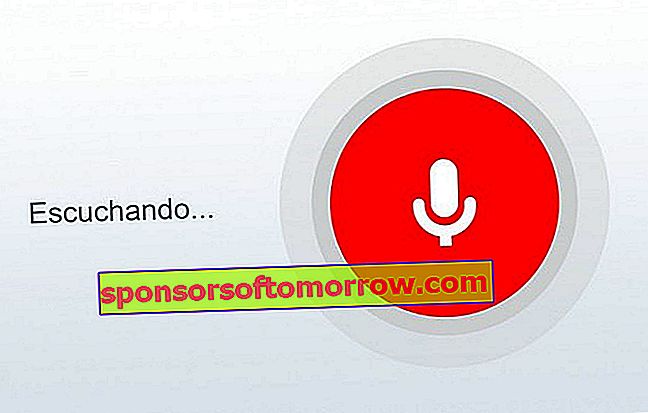
Se você deseja desativá-lo para economizar bateria ou se não deseja que o microfone ouça o que você diz o dia todo. Aqui, vamos ensiná-lo a desativar o Google Now, o assistente do Google. Por enquanto, até que o Android Assistant tome o trono dele. Com algumas etapas muito simples, você pode ativar e desativar este serviço. E para que serve este serviço? Você pode imaginar.
Você pode perguntar ao Google Now o que deseja. Se reconhecer o comando, responderá por voz. Basta dizer ao telefone: "Ok Google, defina um alarme amanhã às 6"; "Ok Google, abra o aplicativo da câmera"; "Ok Google, qual é a altura de Woody Allen?" Existem inúmeros comandos que você pode usar com este serviço. Mas se você não deseja ativá-lo, basta seguir estes passos simples.
Como ativar e desativar o Google Now em etapas fáceis
Pegue seu celular Android e entre na gaveta de aplicativos. Abra o aplicativo Configurações , que geralmente é representado por uma engrenagem. No menu em que você está, você deve ir para a seção 'Pessoal' e depois para 'Google'.

No 'Google', você pode fazer os ajustes que desejar em relação à sua conta. E, claro, o serviço 'Ok Google'. No aplicativo do Google, localize 'Pesquisar' em 'Serviços'.

Se você tiver alguma dúvida, não tenha medo: deixamos vocês esclarecendo screenshots. E dentro de 'Pesquisa', finalmente, encontramos 'Voz'. Esta seção é onde podemos configurar:
- O idioma no qual você vai usar o aplicativo
- Detecção do Google Now : aqui você pode configurar como deseja interagir com o aplicativo. Existem várias formas: a partir de qualquer tela do celular, apenas na tela onde você tem o widget, ou até mesmo desbloquear por voz. Para desconectar seu celular do Google agora basta pressionar o botão correspondente a "No aplicativo Google". Em seguida, desconecte "De qualquer tela". Certifique-se de que todos estejam offline. O aplicativo não funcionará novamente até que você o configure novamente.

- Se você costuma usar o Google Maps, também pode configurar o Google Now para usá-lo enquanto dirige.
- Você também pode treinar a voz , caso seu terminal tenha problemas para que a função seja executada corretamente. Para fazer isso, recomendamos que você exclua o padrão de voz gravado e tente configurá-lo novamente.
Desta forma, você já terá o Google Now configurado corretamente , queira ou não. Se agora você precisa de ajuda com a configuração do aplicativo, continue lendo.
Como configurar o aplicativo Google Now
O aplicativo Google Now oferece, em cartões convenientes, tudo que o usuário precisa saber. Ele rastreia suas pesquisas e seus e-mails para viagens pendentes. Ou, ainda, pacotes pendentes para receber. Assim podemos configurar a aplicação de forma simples e rápida .
Basta ir ao menu de hambúrguer , no canto superior esquerdo, e exibi-lo. Aqui encontramos:
- Recentes: todas as pesquisas que você fez no navegador Chrome. Vem para você em cartões que você pode descartar deslizando para cima. Assim, eles serão completamente removidos do seu histórico.
- Lembretes: notas de alarme que você tem no relógio ou em aplicativos como o Keep. Aqui você pode gerenciá-los e ver os pendentes e concluídos.

- Personalize: com a varinha mágica você pode atribuir um lugar em casa, no trabalho, agregar os esportes que interessam a você e aos seus times favoritos ... Todos os seus interesses, em um só clique.
- Você gerencia as buscas: se alguma vez estiver procurando por algo e não tiver dados ou conexão WiFi, elas serão salvas aqui para mais tarde.
- Configurações: atalho que leva você para as configurações de voz do 'Ok Google'
- Envie sugestões: diga ao Google o que você gostaria de melhorar no aplicativo
- Ajuda: um manual com tudo o que você precisa saber sobre o assistente.
Com esses dois tutoriais práticos você tem tudo de que precisa para deixar o Google Assistant como quiser. Pelo menos o tempo que você resta, antes de o Android Assistant chegar.